
Лекции по LS-DYNA Часть 1
.pdf
61
Шаг 5. Отображение линий
Пункт меню утилит
Utility Menu> Plot> Lines
Список команд
LPLOT
Шаг 6. Просмотр модели в изометрии
Для отображении модели в изометрии следует воспользоваться кнопкой
Isometric View 
 на дополнительной панели инструментов (Рисунок 53) либо воспользоваться пунктом меню утилит Utility Menu> PlotCtrl> Pan Zoom Rotate… . В появившемся окне Pan-Zoom-Rotate во второй секции следует воспользоваться кнопкой Iso.
на дополнительной панели инструментов (Рисунок 53) либо воспользоваться пунктом меню утилит Utility Menu> PlotCtrl> Pan Zoom Rotate… . В появившемся окне Pan-Zoom-Rotate во второй секции следует воспользоваться кнопкой Iso.
Рисунок 53. Изометрия модели
62
Шаг 7. Сохранение созданной модели в отдельном db-файле
Utelity Menu> File> Save as…
При использовании пункта главного меню появляется окно выбора Save DataBase. В этом случае последовательность действий, связанная с выбором логического диска, папки (например, C:\example5\), в которой будет хранится файл, полностью соответствует примеру 1 этого раздела, однако в данном случае, необходимо определить другое имя файла (например, example5.db) в окне Save DataBase to.

63
Использование моделей материалов и типов конечных элементов LSDYNA
Выбор опции LS-DYNA Explicit в ANSYS осуществляется с использованием пункта главного меню:
Main Menu> Preferences …
При использовании данного пункта появляется диалоговое окно Preferences for GUI Filtering (Рисунок 54), в котором необходимо установить флаг напротив LS-DYNA Explicit в разделе Discipline options и подтвердить выбор с помощью кнопки OK.
З а м е ч а н и е! С помощью данного пункта можно решить только задачи структурного анализа.
Рисунок 54. Выбор типа решаемой задачи
После выполнения указанных действий остаются доступными только пункты главного меню, непосредственно связанные с решением структурных задач.
Далее последовательность действий имеет вид:
 Выбираем тип конечных элементов раздела LS-DYNA Explicit (Определяем необходимые опции и константы.)
Выбираем тип конечных элементов раздела LS-DYNA Explicit (Определяем необходимые опции и константы.)
 Выбираем модель деформирования материала. (Определяем необходимые опции и константы.)
Выбираем модель деформирования материала. (Определяем необходимые опции и константы.)
 Последовательно присваиваем номер материала и набора констант соответствующей компоненте модели.
Последовательно присваиваем номер материала и набора констант соответствующей компоненте модели.
 Строим конечно-элементное разбиение.
Строим конечно-элементное разбиение.
З а м е ч а н и е! Последовательность действий изменить нельзя.

64
Элементы ANSYS / LS-DYNA. Общие сведения
LS-DYNA Explicit имеет собственные элементы, которые не используются в ANSYS. Однако, также как и в ANSYS каждый тип элементов имеет свое имя, например BEAM161. Имя имеет две части: буквенную, обозначающую категорию элемента и цифровую, обозначающую его номер.
Вырожденные элементы
Вырожденные элементы, это элементы, имеющие изначально четырехугольную или шестигранную форму, но путем совмещения двух или более узлов принявшие форму треугольника для плоских элементов или четырехгранника, призмы либо клина для объемных. Обычно подобные элементы возникают в местах перехода от более грубого к более мелкому разбиению, а также при моделировании тел сложной формы.
Выбор используемых элементов
Чтобы выбрать элементы, которые будут использоваться в модели, необходимо выбрать пункт меню:
Main Menu> Preprocessor> Element Type> Add/ Edit/ Delete
При выборе данного пункта появится диалоговое окно Element Types (Рисунок 55).
Рисунок 55. Диалоговое окно Element Types

65
Список Defined Element Types содержит типы элементов, которые выбраны для использования в текущей модели. В списке приводятся следующие данные:
номер, который присвоен данному типу элемента в модели; название типа элемента.
Если выбранных типов элементов нет, в списке появляется надпись
NONE DEFINED.
В диалоговом окне находятся несколько кнопок, выполняющих следующие действия:
 Add... – позволяет добавить к списку используемых типов элементов новый тип.
Add... – позволяет добавить к списку используемых типов элементов новый тип.
 Options – позволяет настроить выбранный в списке тип элементов. При ее нажатии появляется диалоговое окно настройки типов элементов. Данное окно имеет свой вид для каждого типа элементов.
Options – позволяет настроить выбранный в списке тип элементов. При ее нажатии появляется диалоговое окно настройки типов элементов. Данное окно имеет свой вид для каждого типа элементов.
 Delete – кнопка, позволяющая удалить выбранный в данный момент тип элементов.
Delete – кнопка, позволяющая удалить выбранный в данный момент тип элементов.
Close – закрывает диалоговое окно. Help – выводит на экран справку.
При нажатии кнопки Add на экран выводится диалоговое окно Library of Element Types, содержащее библиотеку типов элементов (Рисунок
56).
Рисунок 56. Диалоговое окно выбора типа элементов
В левом списке Library of Element Types расположен только один раздел LS-DYNA Explicit. В правом появляется список элементов, относящихся к данному разделу. Описание элемента, как правило, содержит

66
данные о размерности задачи (двумерная или трехмерная), и особенностях моделей, для которых он используется (оболочки, твердые тела и пр.).
Определение констант используемых элементов с помощью пункта Real Constants
Для того, чтобы задать константы элементов, которые будут использоваться в модели, необходимо выбрать пункт меню:
Main Menu> Preprocessor> Real Constants
При выборе данного пункта появится диалоговое окно Real Constants. Список Real Constants содержит список элементов, для которых определены константы в текущей модели. В списке приводятся следующие данные (Рисунок 57):
номер, который присвоен данному типу элемента в модели; название типа элемента.
Если для выбранных элементов нет констант, в списке появляется надпись NONE DEFINED.
Рисунок 57. Окно Real Constants
В диалоговом окне находятся несколько кнопок, выполняющих следующие действия:
 Add... – позволяет добавить к списку элементов с определенными константами новые элементы и их константы. После нажатия
Add... – позволяет добавить к списку элементов с определенными константами новые элементы и их константы. После нажатия

67
данной клавиши появится окно Element Type for … (Рисунок 58), в котором необходимо из списка уже существующих элементов (выбранных ранее с помощью окна Defined Element Types) выбрать элементы, для которых будут определены константы. Для подтверждения выбора следует нажать OK. После этого появится окно, в котором следует заполнить константы, используемые данным типом элементов и нажать OK.
Рисунок 58. Окно Element Type for …
 Edit… – позволяет отредактировать уже определенные константы. После нажатия этой кнопки появится окно Element Type for … (Рисунок 58) и далее необходимо повторить порядок действий аналогичный действиям при использовании кнопки Add….
Edit… – позволяет отредактировать уже определенные константы. После нажатия этой кнопки появится окно Element Type for … (Рисунок 58) и далее необходимо повторить порядок действий аналогичный действиям при использовании кнопки Add….
 Delete – кнопка, позволяющая удалить выбранный в данный момент тип элементов.
Delete – кнопка, позволяющая удалить выбранный в данный момент тип элементов.
Close – закрывает диалоговое окно. Help – выводит на экран справку.
Основные элементы LS-DYNA Explicit и их константы
Элементы 3D Mass 166
Элементы MASS166 используются в решении динамических задач с сосредоточенными массами. Это точечный элемент, имеющий девять степеней свободы. Элемент MASS166 определяется одной узловой точкой с сосредоточенной массой.
Элемент дает возможность определить сосредоточенную инерцию вращения в узловых точках. При включенной опции учета инерции вращения необходимо дополнительно определить шесть полярных моментов инерции. Выбор опции учета массы или инерции вращения выполняется с помощью кнопки Options… в окне Element Types.
68
Для использования и массы, и инерции вращения необходимо использовать два элемента для одной и той же узловой точки.
Нельзя приложить к данному типу элементов поверхностные и объемные нагрузки.
З а м е ч а н и е! Необходимо задать фиктивные свойства материалов для определения корректного поведения элемента, хотя эти свойства не используются в решении.
Элементы 3D Link 160
Элементы LINK160 используются в инженерных задачах для моделирования пружин и связей. Элементы работают только на сжатие и растяжение, изгиб для них не учитывается, т.е. предполагается что элемент имеет однородное напряженное состояние. Однако для этого необходимо задать площадь поперечного сечения в разделе Real Constants.
Элементы имеют два узла на концах и дополнительный узел для определения ориентации системы координат элемента. Этот узел необходим для определения начальных условий для элемента. Элемент должен иметь не нулевую длину, т.е. узлы не должны совпадать.
Данный тип элементов может использовать: изотропную упругую, билинейную кинематическую и кинематическую-пластическую модели деформирования материалов.
Элементы Link 167
Элементы LINK167 используются для моделирования поведения упругих тросов. Данные элементы нуждаются в определении одной точки ориентации сечения элемента. Они могут только растягиваться и не сопротивляются сжатию. Этот тип элементов можно использовать только с соответствующим материалом (Cable из Discrete Element Properties). Эта модель предполагает, что пользователь должен определить следующие параметры плотность (DENS), модуль упругости (EX) или номер нагрузочной кривой, которая определяется массивом экспериментально измеренных пар точек (напряжение, деформация).
Нельзя приложить к данному типу элементов поверхностные и объемные нагрузки.
З а м е ч а н и е! Площадь поперечного сечения должна быть больше нуля.
69
Элементы Sprng-Dampr 165
Элементы COMBI165 используются для моделирования пружинной или демпфирующей систем, и даже таких сложных энерго-поглащающих систем, как подушки безопасности. Данный элемент имеет только две узловые точки (по концам элемента).
З а м е ч а н и е! Невозможно определить одновременно и упругие, и демпфирующие свойства для одного и того же элемента. Для того, чтобы задать оба свойства, необходимо создать два элемента (один с упругими, второй с демпфирующими свойствами) между одними и теми же ключевыми точками.
Для этого элемента можно использовать следующие специальные
модели |
материалов |
(LS-DYNA> Discrete Element Properties): |
линейно- |
|||
упругие |
пружины (Spring> |
Linear Elastic), упруго-пластическая |
пружина |
|||
(Spring> |
Elastoplastic), |
нелинейно |
упругая |
пружина |
(Spring> |
|
Nonlinear Elastic), |
вязко-упругая |
модель |
Максвелла |
(Spring> |
||
Maxwell Viscosity), неупругое сжатие (Spring> Inelastic) или амортизатор с линейной (Damper> Linear Viscosity) или нелинейной вязкостью (Damper> Nonlinear Viscosity).
Нельзя приложить к данному типу элементов поверхностные и объемные нагрузки.
Элементы 3D Beam 161
Элементы BEAM161 используются для моделирования балок. В отличие от LINK160, они работают не только на растяжение-сжатие, но и на изгиб.
Элемент BEAM161 имеет три узла: два на концах и один устанавливающий начальную ориентацию осевого сечения элемента.
Жесткость при скручивании не учитывается.
Данный тип элементов может использовать: изотропную упругую, билинейную кинематическую, кинематическую-пластическую, вязкоупругую модели деформирования материалов, а также модель деформирования по степенному и кусочно-линейному закону пластичности.
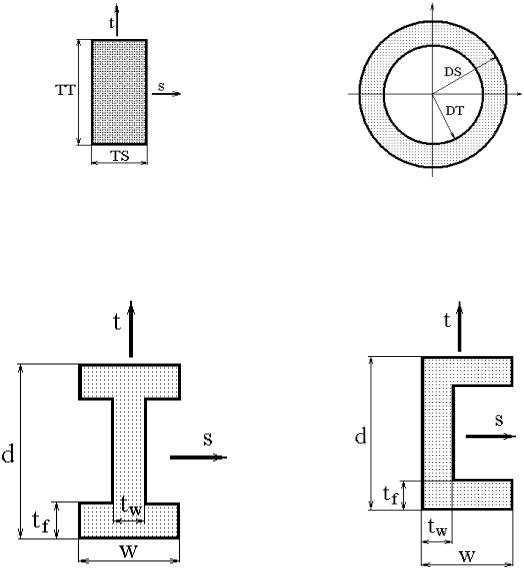
70
Стандартные поперечные сечения балочных элементов
При использовании балочных элементов, следует выбрать форму и размеры их поперечного сечения, с помощью которого система определяет необходимые характеристики элемента. ANSYS / LS-DYNA позволяет использовать несколько разных сечений в одной модели, то есть в одной модели балочные элементы могут иметь разный профиль и размеры поперечного сечения. Доступен набор стандартных сечений (Рисунок 59 - Рисунок 67).
Рисунок 59. Прямоугольник |
Рисунок 60. Труба |
|
З а м е ч а н и е! На рисунках используются следующие обозначения: d – высота сечения; w – ширина сечения; tf – толщина полки; tw – толщина перемычки.
Рисунок 61. W-сечение |
Рисунок 62. C-сечение |
|
